系统配置
系统配置这里包含了以下所有的内容,建议萌新从头看起。
创建普通用户
使用ROOT登录到系统内,首先我们要装一个sudo并创建一个普通用户,再把这个普通用户加到sudo内。
因为你要用桌面环境,不可能直接用ROOT去裸奔吧,而且有些桌面环境根本就不允许你用ROOT登录,所以创建一个普通用户是非常有必要的。
安装sudo:
pacman -S sudo
创建普通用户并修改密码:
useradd -m imlala passwd imlala
编辑sudo配置文件:
nano /etc/sudoers
加入你的用户名配置:
imlala ALL=(ALL) ALL
接下来我们就切到这个普通用户下面来:
su - imlala
驱动安装
驱动这块因人而异,因硬件而异,我是在VMWare的虚拟机内安装的,所以这里我只提及VMWare相关的驱动:
sudo pacman -S gtkmm3 open-vm-tools xf86-video-vmware xf86-input-vmmouse
启动vmtoolsd:
sudo systemctl enable vmtoolsd
现在你可以在宿主机与虚拟机之间复制文件了,并且可以共享剪贴板。
软件源配置
咱们天朝有一个自己的archlinux源,这里有很多丰富的软件包,你确定要错过它嘛?
编辑如下配置文件:
sudo nano /etc/pacman.conf
在文件的末尾加入:
[archlinuxcn] Server = https://mirrors.tuna.tsinghua.edu.cn/archlinuxcn/$arch
你可能还需要把这段配置的注释去掉,以支持你在后续可以安装更多的软件包:
[multilib] Include = /etc/pacman.d/mirrorlist
更新源并导入密钥:
sudo pacman -Sy sudo pacman -S archlinuxcn-keyring
如果导入密钥出错,则执行下面的命令修复:
sudo rm -rf /etc/pacman.d/gnupg sudo pacman-key --init sudo pacman-key --populate archlinux
Yay AUR Helper
AUR是archlinux的用户软件仓库,是为用户而建、由用户主导的Arch软件仓库,理论上任何人都可以打包软件发布到AUR供其他人安装。AUR就是Arch的精髓所在。那AUR Helper又是什么?
由于AUR的机制,从AUR安装软件包的方式通常是需要编译的,这个过程有些繁琐,所以就有了帮助你自动编译并安装的工具,这类工具统称AUR Helper。
目前最常用的就是Yay了,所以这里我们选择安装Yay,首先安装git和编译需要用到的开发工具包:
sudo pacman -S git base-devel
然后即可使用下面的方式安装Yay:
git clone https://aur.archlinux.org/yay.git cd yay makepkg -si
Yay的使用方法和pacman基本一致,这里不多叙述。
桌面环境配置
archlinux实际上支持很多桌面环境,具体的列表:
https://wiki.archlinux.org/index.php/Desktop_environment_(%E7%AE%80%E4%BD%93%E4%B8%AD%E6%96%87)
这里我选择使用DDE,既深度桌面环境,这是Deepin系统下的默认桌面环境,它最大的特点就是类Windows。
如果你长期使用Windows,突然转战到Linux,对Linux是那么的陌生,那DDE绝对是萌新之友!
安装DDE桌面环境:
sudo pacman -S xorg lightdm deepin deepin-extra qt5 wqy-microhei
注:qt5这个组包实际上应该是不需要的,但目前的这个deepin组包应该是有BUG,安装完成之后软件图标不能在托盘显示,所以可以安装qt5来临时解决。
接下来编辑lightdm的配置文件:
sudo nano /etc/lightdm/lightdm.conf
修改配置为如下所示:
[Seat:*] ... greeter-session=lightdm-deepin-greeter
最后启动lightdm/设置开机自启:
sudo systemctl start lightdm sudo systemctl enable lightdm
现在你的终端应该不是黑白屏幕了,正常的话应该可以看到DDE的桌面登录界面了,使用你的普通用户登录进去。
初次登录进去,都是英文?不要慌!
在之前我们已经安装了中文字体并生成了中文locale,所以这里我们可以将系统语言改为中文:
输入法安装与配置
安装Google拼音输入法
sudo pacman -S fcitx-im fcitx-configtool fcitx-googlepinyin
新建环境变量配置文件:
nano ~/.pam_environment
写入如下配置:
GTK_IM_MODULE DEFAULT=fcitx QT_IM_MODULE DEFAULT=fcitx XMODIFIERS DEFAULT=@im=fcitx
注销并重新登录使其生效,现在按CTRL+SPACE应该可以切换出Google拼音输入法。
常用软件
这些软件包有的在archlinuxcn源,有的在aur源。安装之前务必确保你的源配置正确,以及yay工作正常。
sudo pacman -S v2ray # v2ray核心 sudo pacman -S qv2ray # GUI sudo pacman -S code # vscode sudo pacman -S libreoffice-fresh libreoffice-fresh-zh-cn # office sudo pacman -S netease-cloud-music # 网易云音乐 sudo pacman -S deepin.com.qq.office # 腾讯TIM sudo pacman -S telegram-desktop # Telegram sudo pacman -S chromium # Google浏览器 sudo pacman -S firefox # 火狐浏览器 sudo pacman -S baidunetdisk-bin # 辣鸡百度网盘 sudo pacman -S obs-studio # OBS sudo pacman -S steam # 游戏平台 sudo pacman -S qbittorrent # BT下载 yay -S deepin.com.thunderspeed # 迅雷
 荒岛
荒岛
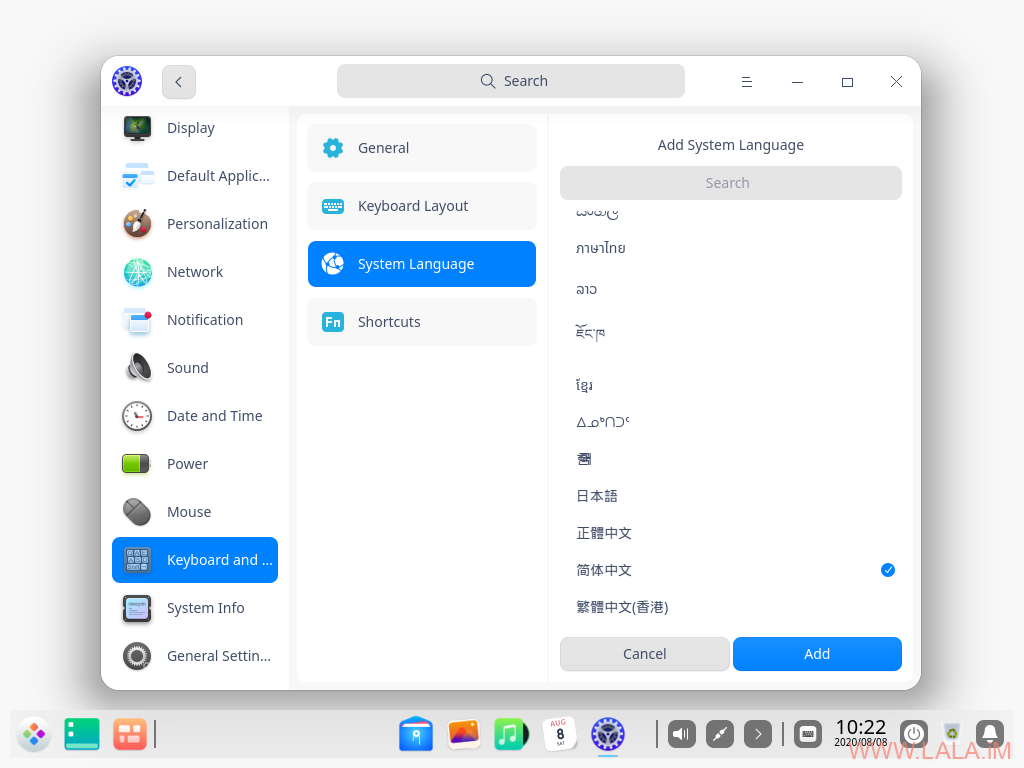

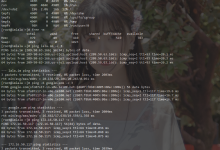








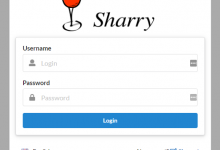
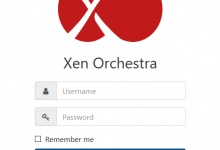

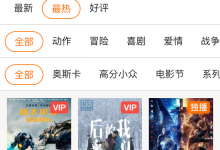
Arch 大法好!
chromium应该算不上google浏览器,有需求的话可以直接安装CN源中的google-chrome
lala奉上一键脚本
https://github.com/felixonmars/vps2arch